Vous pouvez ajouter ou supprimer un tag d'un groupe de contacts en effectuant une recherche avancée, puis en utilisant l'éditeur en masse.
Pour savoir comment procéder, suivez les étapes suivantes :
1. Cliquez sur "Contacts" dans le menu latéral gauche pour accéder à la page de présentation des contacts.

3. Le outil de segmentation flottants apparaît. Vous pouvez l'utiliser à l'adresse pour trouver le groupe de contacts auquel vous souhaitez appliquer un tag ou dont vous souhaitez supprimer un tag. Une fois que vous avez fourni vos conditions de recherche, cliquez sur "Rechercher".
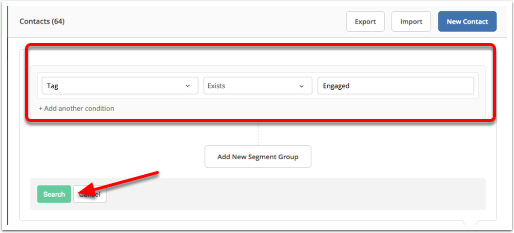
4. Une liste de contacts qui répondent à vos conditions de recherche se chargera. Vérifiez que vous souhaitez ajouter une tag aux contacts répertoriés ou en supprimer une. Puis, cliquez sur le bouton "Modifier tout".
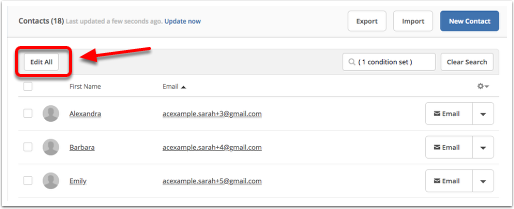
5. L'éditeur de masse apparaît. Pour ajouter un tag aux contacts, cliquez sur l'option "Ajouter un tag" et tapez le tag que vous souhaitez appliquer, puis cliquez sur le bouton "Ajouter un tag".

Pour supprimer un tag des contacts sélectionnés, cliquez sur l'option "Supprimer un tag" et tapez le tag que vous souhaitez supprimer des contacts. Puis cliquez sur le bouton "Supprimer le tag".

6. Cliquez sur le bouton "Appliquer les modifications".
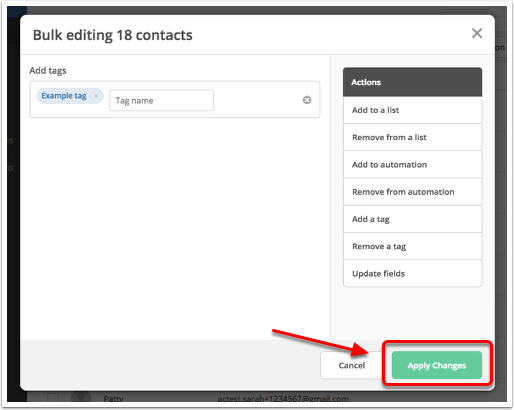
7. Une fenêtre de confirmation apparaît. Cliquez sur le bouton "Appliquer les modifications". Notez qu'une fois que vous avez cliqué sur ce bouton, l'action ne peut plus être annulée ou défaite.
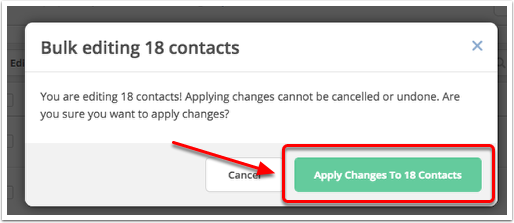
Vos modifications seront traitées immédiatement en arrière-plan.